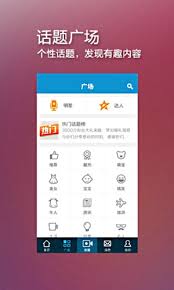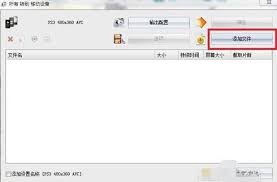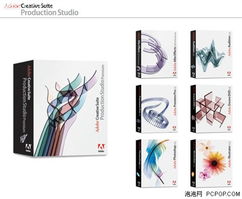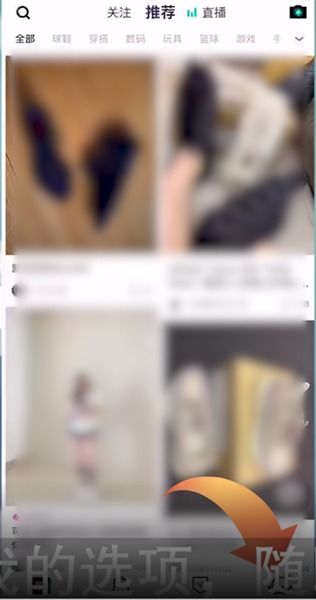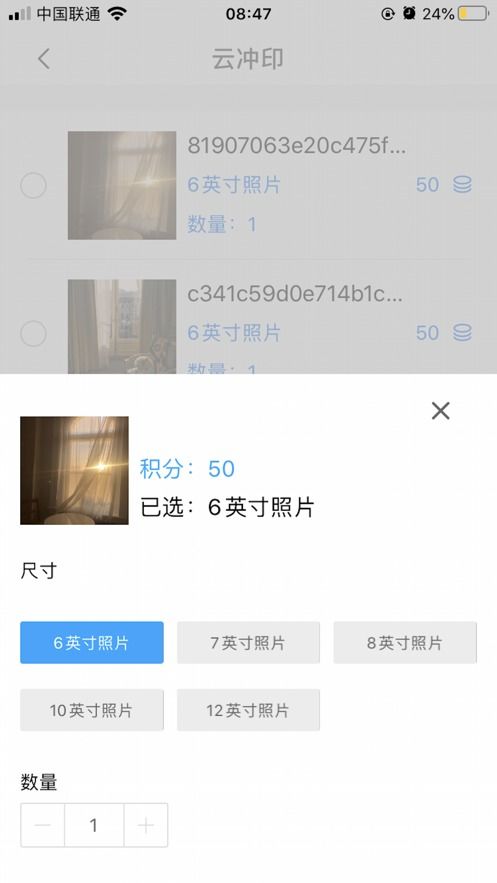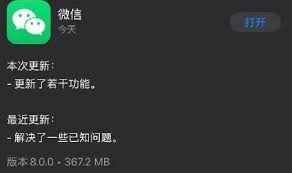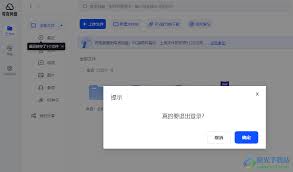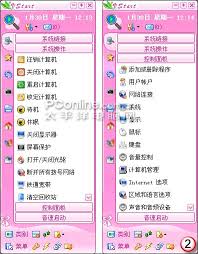在日常的网页浏览中,我们经常会遇到一些有价值或需要日后参考的网页。为了方便日后快速访问这些网页,我们可以将它们添加到书签中。qq浏览器作为一款常用的浏览器,提供了多种方法来添加网页为书签。以下是从多个维度介绍如何在qq浏览器中添加网页为书签的方法。
方法一:通过菜单添加书签
1. 打开qq浏览器:首先,确保你已经打开了qq浏览器,并导航到你想要添加为书签的网页。
2. 打开菜单:在浏览器的右上角,你可以看到一个由三条横线组成的图标,这就是“菜单”按钮。点击这个图标,qq浏览器的菜单窗口就会弹出来。
3. 选择设置:在菜单窗口中,找到并点击“设置”选项,进入qq浏览器的设置页面。
4. 进入标签设置:在设置页面中,找到并点击“标签设置”,进入标签设置的详细页面。
5. 添加书签:在标签设置页面中,你可以看到“点击书签”这一项。点击它右侧的下拉菜单,选择“添加到书签”选项。这时会弹出添加书签的窗口,设置好相应的设置项后,点击保存按钮即可。
方法二:使用快捷键添加书签
qq浏览器默认添加书签的组合键为“ctrl+d”。当你在浏览页面中,按下这个组合键后,会弹出添加书签的窗口,窗口中已经自动将你当前浏览的网页添加为书签了。只需设置好相应的书签名称和位置,点击保存按钮即可。
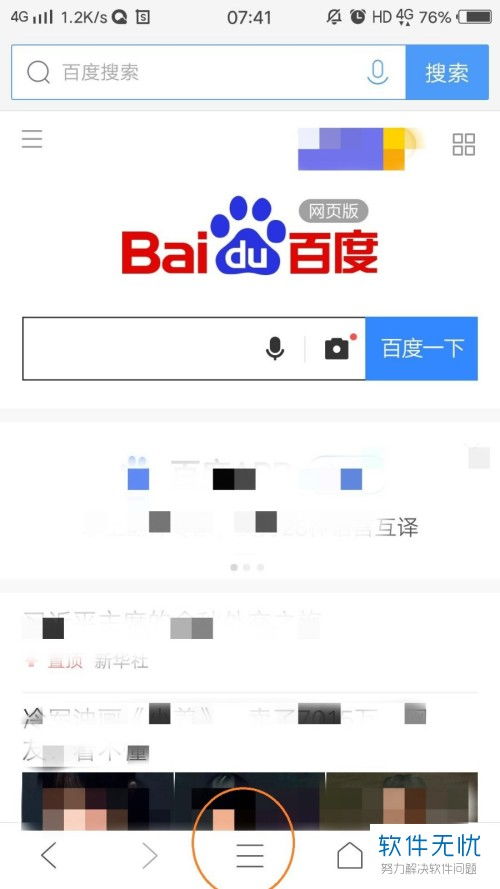
方法三:通过鼠标右键添加书签
1. 选择网页空白处:在你想添加为书签的网页上,右键点击网页的空白位置。
2. 选择添加到书签:在弹出的快捷菜单中,选择“添加到书签”的菜单项。
3. 设置书签:这时会打开添加书签到窗口,点击出现位置下拉按钮,在打开的下拉菜单中设置好要保存书签的位置。设置好相应的设置项后,点击保存按钮即可。
方法四:通过书签栏添加书签
如果你的书签栏已经显示出来,你可以直接将网站的图标拖到书签栏上,这样也可以快速添加为书签。如果书签栏没有显示,你可以在浏览器的设置中开启书签栏。
管理书签
添加完书签后,你还需要知道如何管理这些书签。在qq浏览器中,你可以通过以下步骤来管理书签:
1. 打开书签管理器:你可以在设置页面中找到书签管理器,或者直接在浏览器地址栏输入特定的管理地址来打开书签管理器。
2. 整理书签:在书签管理器中,你可以看到所有的书签。你可以通过拖动的方式来整理这些书签,将它们归类到不同的文件夹中。
3. 删除书签:如果你不再需要某个书签,可以直接在书签管理器中选中它,然后点击删除按钮。
通过以上多种方法,你可以在qq浏览器中轻松地将网页添加为书签,并且方便地管理这些书签。希望这篇文章能够帮助你更好地使用qq浏览器。